3Ds MAX深受欢迎,吸引了很多用户。那么操作时若想修改偏好设置的话,应该操作呢?下面就是小编带来的3Ds MAX修改偏好设置的图文教程,很简单哦,看完之后你也来试试吧!
1、打开软件,在菜单栏中单击“自定义”选项卡。
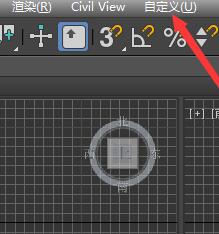
2、然后显示自定义选项列表中单击同“首选项”。
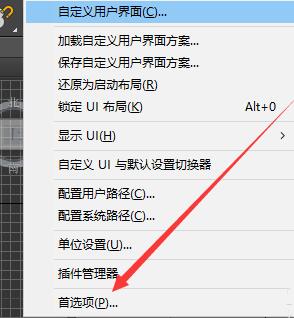
3、打开首选项设置对话框中在单击“常用”选项卡。若在软件在突然发生错误的故障时而未响应的情况下在”场景撤消“栏参数中更改级别,级别越大越好,但占用内存也大。
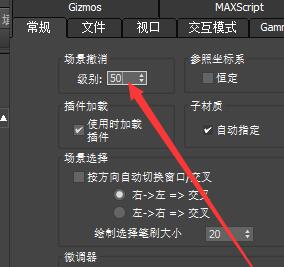
4、在文件选项卡中在文件处理栏参数中建议“勾选"将局部文件路径转化为相对路径的选项,这样的设置能减少查找文件的保存路径的时间。
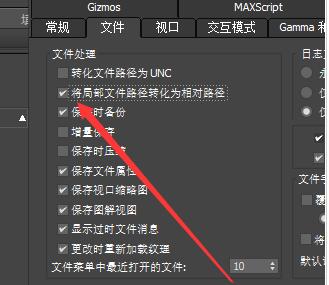
5、若打开软件后,在使用中发生了屏幕闪屏可以在选择单击”视口“选项卡参数设置国在显示驱动程序栏中单击”选择驱动程序“按钮。
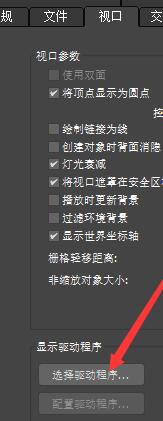
6、然后弹出显示驱动程序选择对话框中单击"下拉按钮"选择需要的显卡驱动程序,一般默认的配置显卡的推荐驱动,还有其他的选项卡在这不一一设置,根据自己的操作而设置。
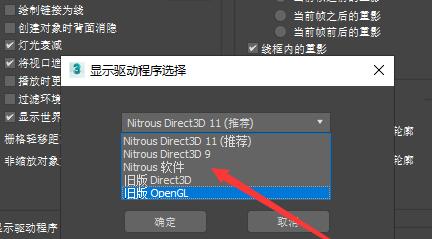
上文就讲解了3Ds MAX修改偏好设置的图文操作过程,希望有需要的朋友都来学习哦。




